Отключить 3-точечное меню в HTC One X и сопоставить меню с кнопкой переключения задач
Разное / / February 10, 2022
Когда я пользовался смартфоном Samsung Galaxy S, я познакомился с работой трех софт-кнопок — назад, домой и кнопки меню. После того, как я на днях купил HTC One X, он тоже был с тремя программными клавишами, но, к моему удивлению, третья кнопка не предназначалась для вызова меню. Скорее это было для переключения между последними приложениями.
При длительном использовании я понял, что большинство новых приложений, которые теперь следуют тенденции ICS, имеют кнопку меню из трех точек где-то в приложении. экран, но приложения, которые еще не были обновлены, телефон представляет полосу с тремя кнопками в нижней части экрана, чтобы открыть меню.
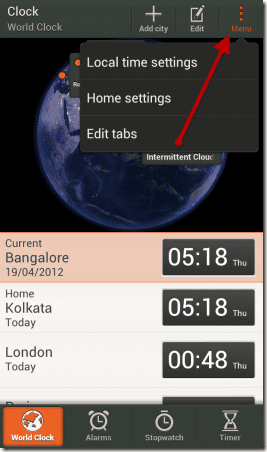
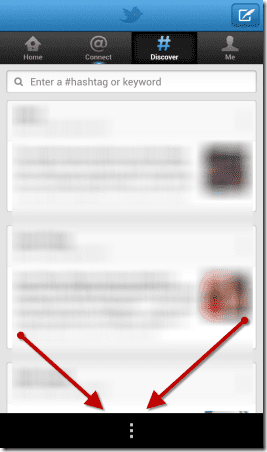
На первом снимке экрана выше показано приложение, оптимизированное для ICS, со встроенной кнопкой меню из трех точек. С другой стороны, на втором снимке экрана показано приложение, не оптимизированное для ICS, с трехкнопочным системным меню внизу. Сгенерированная системой трехточечная кнопка занимает 1/10 экрана, и временами это может очень раздражать.
Быстрая подсказка: Если вам интересно, что нового в Android ICS, это Страница разработчиков Android предлагает глубокое понимание того, что представляет собой эта новая ОС.
Хотя поначалу интеграция трехточечной кнопки не беспокоит, но когда вы играете в полноэкранные игры, эта кнопка может вас сильно разозлить. Итак, сегодня я расскажу вам, как вы можете это исправить. Что мы сделаем, так это сопоставим ключ недавнего приложения с кнопкой меню и будем использовать долгое нажатие клавиши «Домой» для запуска последних приложений, как это было в предыдущих версиях Android.
Вы также можете изменить действие кнопки «Домой» при длительном нажатии, чтобы открыть меню, и оставить кнопку недавнего приложения нетронутой, но я предпочитаю первый подход.
Этот процесс включает в себя рутирование телефона, поэтому вы предупреждены!
Исправление 3-точечного меню
Шаг 1:Разблокируйте загрузчик HTC One X. и установить ClockworkMod Recovery и рутировать его. Нажмите на ссылки, чтобы ознакомиться с нашими руководствами по тому же самому.
Шаг 2: Выполнив обе задачи, загрузите zip-файлы для прошивки. Для тех из вас, кто хочет сопоставить кнопку меню с программной клавишей последних приложений. скачать этот файл (MD5#9D0655EFB315C206873C481805F5E3C7) и тем, кто хочет использовать долгое нажатие кнопки домой для вызова меню, следует скачать этот вместо (MD5# B7D4C9F20F326A96B9E589C329207D8A).
Обновлять: Для пользователей на 1.26/1.28 и сток прошивка, скачать исправление установщика Aroma. Пожалуйста, игнорируйте приведенные выше ссылки для скачивания и используйте вместо этого этот файл.
После загрузки файлов подключите HTC One X к компьютеру, смонтируйте хранилище и перенесите файлы в корневую папку SD-карты.
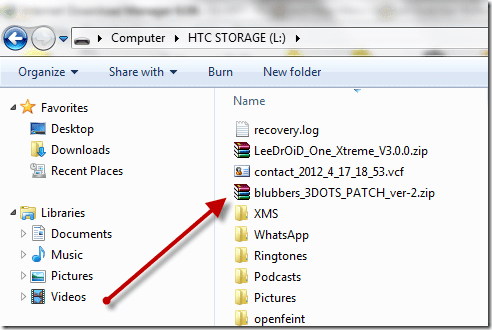
Примечание: Не открывайте и не изменяйте zip-файл.
Шаг 3: Выключите свой мобильный телефон и снова загрузитесь в рекавери с помощью кнопки уменьшения громкости + питания и запустите ClockworkMod Recovery (эта опция появится только в том случае, если вы установили CWM с помощью кнопки Часть 2 нашего руководства по рутированию).
Шаг 4: В ClockworkMod Recovery перейдите к «Установить zip с SD-карты» (второй вариант на главном экране) —> «Выбрать zip с SD-карты» (первый вариант на следующем экране). Теперь выберите zip-файл, который вы скопировали на SD-карту на шаге 2, и прошейте его.
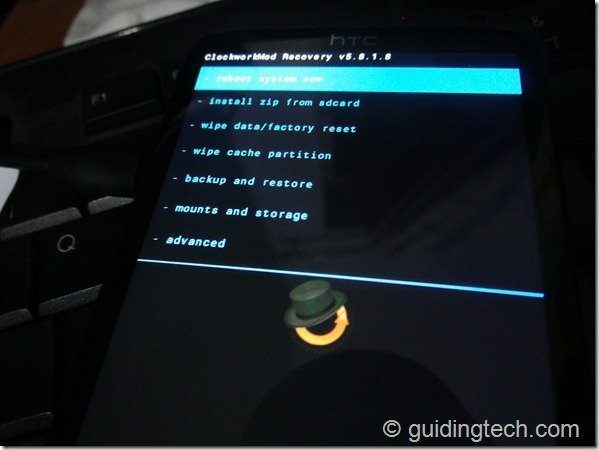

Вот и все, теперь перезагрузите систему и используйте дисплей телефона по назначению. Не забудьте поделиться с нами своими ощущениями, когда вы играете в игры и просматриваете приложения после исправления новой кнопки меню в вашем HTC One X.
( Через XDA )
Последнее обновление: 03 февраля 2022 г.
Вышеупомянутая статья может содержать партнерские ссылки, которые помогают поддерживать Guiding Tech. Однако это не влияет на нашу редакционную честность. Содержание остается беспристрастным и аутентичным.


